win10系统电脑使用过程中有不少朋友表示遇到过win10系统更改xampp的端口的状况,当出现win10系统更改xampp的端口的状况时,你不懂怎样解决win10系统更改xampp的端口问题的话,那也没有关系,我们按照1、下载并安装好xampp到电脑上(这个就不详细介绍),和普通软件的安装流程一致; 2、鼠标双击打开xanpp,将看到如下界面,在界面上进行相关操作即可以实现端口参数的更改;这样的方式进行电脑操作,就可以将win10系统更改xampp的端口的状况处理解决。这一次教程中,小编会把具体的详细的步骤告诉大家:
1、下载并安装好xampp到电脑上(这个就不详细介绍),和普通软件的安装流程一致;

2、鼠标双击打开xanpp,将看到如下界面,在界面上进行相关操作即可以实现端口参数的更改;
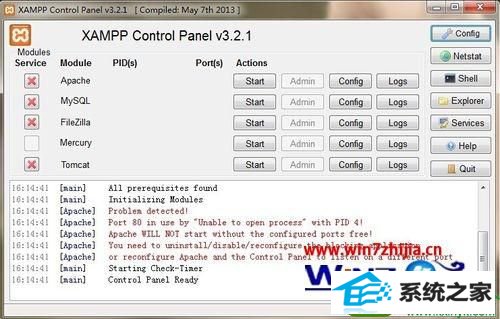
3、分别双击如图中的“start"两个按钮,开启程序;
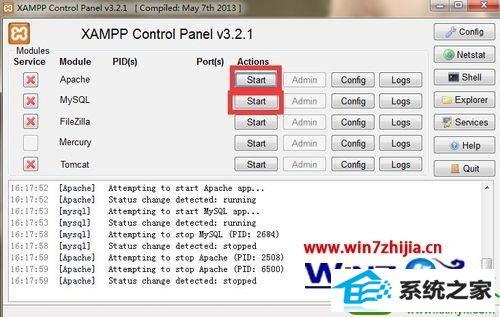
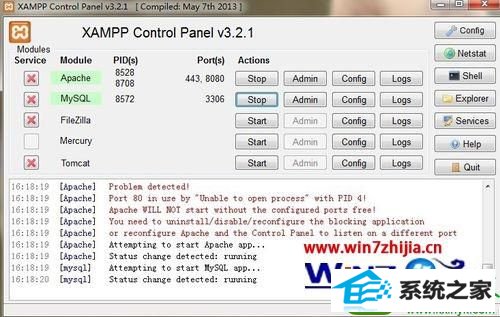
4、接着点击第一个”Config“两个按钮,按Ctrl+F组合键后点击httpd.conf,将80端口改为8080;

5、假如你安装的是帝国CMs,将上传文件放入htdocs根目录下,打开浏览器输入localhost:8080,见到如下界面则更改成功。
关于windows7旗舰版系统怎么更改xampp的端口就给大家介绍到这边了,有需要的用户们不妨可以按照上面的方法步骤来进行操作吧,希望对大家有所帮助。






